你所在的位置:首页——CAD培训教程交流
AutoCAD2013对象捕捉操作实例
作者:宁波蓝天电脑培训学校,时间:2014 12 5
CAD教程:AutoCAD2013对象捕捉操作实例
1AutoCAD2013对象捕捉操作实例(一)回顶部
【PConline 教程】通过本节实例,使读者进一步熟悉AutoCAD2013对象捕捉和捕捉自按钮的操作方法。
创建图形如图所示,绘制两个矩形,并在一个矩形内部绘制一个圆,圆心位于已有矩形内的右下方。
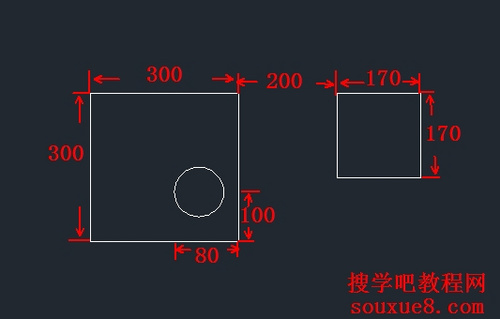
图01
下面就使用AutoCAD2013对象捕捉按钮,通过指定的基点和相对于该点的坐标确定圆心和矩形的角点位置。
1.选择AutoCAD2013工具栏中“矩形”工具。
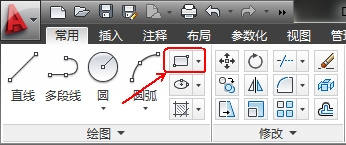
图02
2.命令行提示“指定第一个角点或[倒角(C)/标高(E)/圆角(F)/厚度(T)/宽度(W)]”,在AutoCAD2013绘图窗口中任意位置点击创建第一个角点。
![]()
图03
3.AutoCAD2013命令行提示信息“指定另一个角点或[面积(A)/尺寸(D)/旋转(R)],输人“d”按空格键。
![]()
图04
4.AutoCAD2013命令行提示“指定矩形的长度<10,0000>”,输人“300”,按空格键。
![]()
图05
5.AutoCAD2013命令行提示¨指定矩形的宽度<10,O0OO>”,输人“300”,按空格键。
![]()
图06
6.在AutoCAD2013绘图窗口中点击鼠标,一个矩形创建完成。
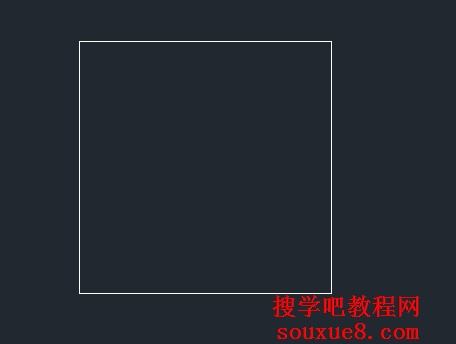
图07
相关阅读:
CAD教程:AutoCAD2013缩放视图使用实例
http://pcedu.pconline.com.cn/416/4161516.html
CAD教程:AutoCAD约束设置使用实例详解
http://pcedu.pconline.com.cn/416/4161402.html
2AutoCAD2013对象捕捉操作实例(二)回顶部
7.选择AutoCAD2013工具栏中“圆(圆心,半径)”工具。
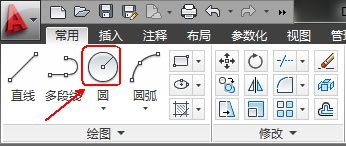
图08
8.在AutoCAD2013绘图窗口中按住【Ctrl】键同时单击鼠标右键,在弹出的对象捕捉菜单中选择“自”按钮 ,并启用“对象捕捉” 。
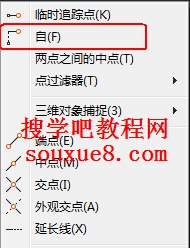
图09
9.将鼠标指针移至矩形右下角点附近,此时该角点显示出捕捉端点标记,如图所示,此时点击鼠标,将捕捉的角点作为基点。
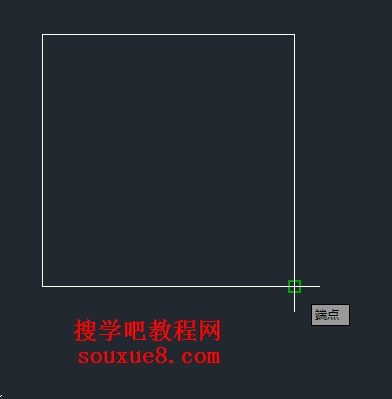
图10
10.在AutoCAD2013命令行提示<偏移>输入基点偏移的相对坐标值“@-80,100”,按空格键,此时AutoCAD2013会自动确定圆心的位置,该位置就是相对于基点的坐标(-80,100),移动鼠标会看到拖出一个圆。
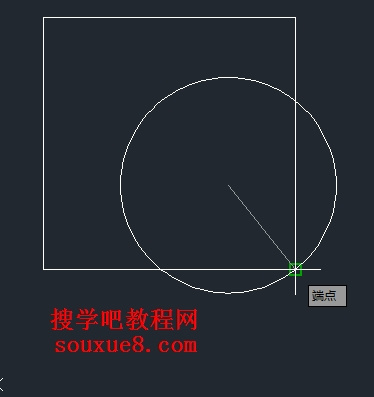
图11
11.AutoCAD2013命令行提示“指定圆的半径或[直径D”,输人“50”,按空格键,得到一个半径为50的圆,如图所示。
![]()
图12

图13
12.选择AutoCAD2013工具栏中“矩形”工具。
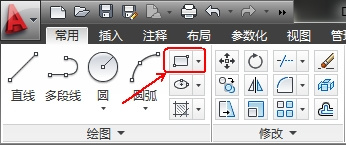
图14
相关阅读:
CAD教程:AutoCAD状态栏捕捉模式使用
http://pcedu.pconline.com.cn/416/4161357.html
CAD教程:AutoCAD推断约束工具使用实例
http://pcedu.pconline.com.cn/416/4161401.html
3AutoCAD2013对象捕捉操作实例(三)回顶部
13.在AutoCAD2013命令行提示后面输人“from”,按空格键,启动捕捉“自”按钮功能
![]()
图15
14.捕捉并点击矩形右上角点作为基点,如图所示。

图16
15.AutoCAD2013命令行提示“<偏移>”,输入基点的偏移坐标值“@200,0”,按空格键,确定了矩形的第一个角点位置。
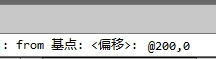
图17
16.AutoCAD2013命令行提示“指定另一个角点或[面积(A)/尺寸(D)/旋转(R)]”,输人“d”,按空格键。
![]()
图18
17.AutoCAD2013命令行提示“指定矩形的长度<300.0000>”,输入“170”,按空格键。

图19
18.AutoCAD2013命令行提示“指定矩形的宽度<300,0000>”,输人“170”,按空格键。

图20
19.在AutoCAD2013绘图窗口中点击鼠标,另一个矩形创建完成,位置如图所示。
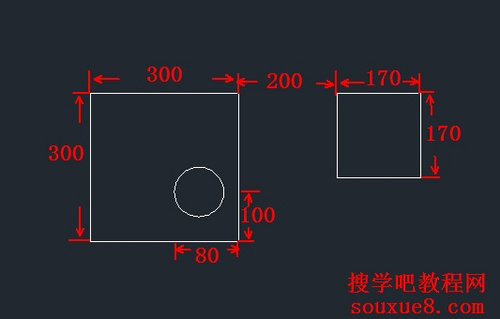
你所在的位置:首页——CAD培训教程交流
学校活动

象山一日游

中秋晚会

上课现场

辅导讨论

实习现场



